 Škoda Superb: Destinazioni memorizzate
Škoda Superb: Destinazioni memorizzate
Ultime destinazioni
Elenco delle ultime destinazioni
- Nel menu principale Navigazione, toccare il tasto funzione
 → Ultime destinazioni.
→ Ultime destinazioni.
Dettagli dell'ultima destinazione (non vale per Infotainment Columbus)
- Nel menu principale Navigazione, toccare il campo del sensore
 .
.
Se non ha luogo alcuna guida a destinazione, vengono visualizzati i dettagli dell'ultima destinazione per la quale ha avuto luogo una guida a destinazione.
Se ha luogo una guida a destinazione, vengono visualizzati i dettagli della destinazione di viaggio finale.
Ultime destinazioni nel menu per la ricerca della destinazione/del punto di interesse
Nel menù per la ricerca della destinazione nell'area D viene visualizzato un breve elenco delle destinazioni recenti.
Tasti funzione nell'elenco delle ultime destinazioni
Cerca - Ricerca della destinazione in base al nome (il tasto funzione
viene visualizzato
con più di 5 voci presenti)
 - Visualizzazione dei dettagli
della destinazione selezionata
- Visualizzazione dei dettagli
della destinazione selezionata
Memoria destinazione
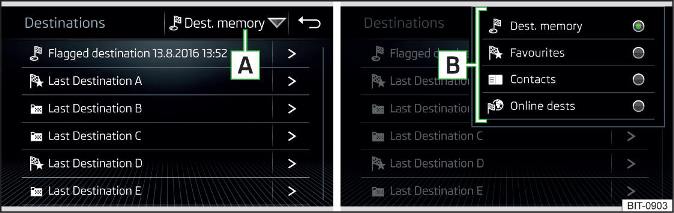
Fig. 228 Elenco delle destinazioni memorizzate / selezione delle categorie
delle destinazioni memorizzate
Elenco delle destinazioni memorizzate
- Nel menu principale Navigazione, toccare il tasto funzione → Destinazioni.
- Toccare il tasto di funzione A fig. 228 e selezionare una delle seguenti categorie delle destinazioni memorizzate B fig. 228.
 Tutte le destinazioni
memorizzate
Tutte le destinazioni
memorizzate
 - Destinazione
bandierina (posizione del veicolo al momento della memorizzazione)
- Destinazione
bandierina (posizione del veicolo al momento della memorizzazione) - Destinazione
memorizzata (destinazione memorizzata manualmente
/ destinazione importata in formato vCard)
- Destinazione
memorizzata (destinazione memorizzata manualmente
/ destinazione importata in formato vCard) - Preferito (destinazione
con proprietà aggiuntiva preferito)
- Preferito (destinazione
con proprietà aggiuntiva preferito)
 Preferiti (la posizione dei
preferiti viene raffigurata sulla cartina dal simbolo
Preferiti (la posizione dei
preferiti viene raffigurata sulla cartina dal simbolo
 ).
).
 Indirizzi dei contatti telefonici
del telefono collegato e/o della scheda SIM
inserita.
Indirizzi dei contatti telefonici
del telefono collegato e/o della scheda SIM
inserita.
 Destinazioni online create nel
profilo utente nelle pagine Internet ŠKODA Connect Portal o nell'applicazione
ŠKODA Connect
Destinazioni online create nel
profilo utente nelle pagine Internet ŠKODA Connect Portal o nell'applicazione
ŠKODA Connect
Tasti funzione nell'elenco delle destinazioni memorizzate
Cerca - Ricerca della destinazione per nome (il tasto funzione viene
visualizzato
quando sono presenti più voci sulla pagina successiva dell'elenco)
 - Visualizzazione dei dettagli
sulla destinazione
- Visualizzazione dei dettagli
sulla destinazione
Memorizzazione della destinazione
- Nel menu principale Navigazione, toccare il tasto funzione
 → Ultime destinazioni.
→ Ultime destinazioni. - Toccare il tasto funzione
 sulla destinazione desiderata.
Saranno visualizzati i
dettagli sulla destinazione.
sulla destinazione desiderata.
Saranno visualizzati i
dettagli sulla destinazione. - Toccare il tasto funzione Salva.
- Rinominare la destinazione e confermare la memorizzazione.
Memorizzazione della "destinazione bandierina" (posizione attuale del veicolo)
- Nel menu principale Navigazione, toccare il tasto funzione
 → Salva posizione
attuale.
→ Salva posizione
attuale. - Toccando il tasto funzione Rinomina è possibile rinominare la destinazione bandierina e salvata come destinazione nella memoria destinazione.
Memorizzando la successiva destinazione bandierina viene sovrascritta la destinazione bandierina memorizzata per ultima. Per mantenere la destinazione bandierina esistente, salvare questa destinazione nella memoria dell'Infotainment.
Memorizzazione/eliminazione della destinazione come preferiti
Non è possibile salvare un indirizzo di contatto, una destinazione vCard o una destinazione immagine come preferiti.
- Nel menu principale Navigazione, toccare il tasto funzione
 → Destinazioni.
→ Destinazioni. - Toccare il tasto funzione
 e selezionare l'elenco
destinazioni desiderato.
e selezionare l'elenco
destinazioni desiderato. - Visualizzare i dettagli sulla destinazione toccando il tasto
funzione
 sulla destinazione
desiderata.
sulla destinazione
desiderata. - Toccare il tasto funzione Cambia.
- Toccare il tasto funzione Preferito.
Cancellazione della destinazione
- Nel menu principale Navigazione, toccare il tasto funzione
 → Destinazioni.
→ Destinazioni. - Toccare il tasto funzione
 e selezionare l'elenco
destinazioni desiderato.
e selezionare l'elenco
destinazioni desiderato. - Visualizzare i dettagli sulla destinazione toccando il tasto
funzione
 sulla destinazione
desiderata.
sulla destinazione
desiderata. - Toccare il tasto funzione Cambia.
- Toccare il tasto funzione Elimina e confermare la cancellazione.
Indirizzo di casa
Definizione dell'indirizzo di casa
Se l'indirizzo di casa non è stato inserito, procedere come segue.
- Nel menu principale Navigazione, toccare il tasto funzione
 → Indirizzo principale.
→ Indirizzo principale. - Definire l'indirizzo di casa tramite la posizione attuale del veicolo o inserendo l'indirizzo.
Modifica dell'indirizzo di casa
- Nel menu principale Navigazione, toccare il tasto funzione
 → Gestisci memoria
→ Definizione indirizzo di casa.
→ Gestisci memoria
→ Definizione indirizzo di casa. - Toccare il tasto funzione Cambia.
- Modificare l'indirizzo di casa o definirlo tramite la posizione attuale del veicolo o inserendo l'indirizzo.
Cancellazione dell'indirizzo di casa
- Nel menu principale Navigazione, toccare il tasto funzione
 → Gestisci memoria
→ Cancellazione dati utente → Indirizzo principale.
→ Gestisci memoria
→ Cancellazione dati utente → Indirizzo principale. - Toccare il tasto funzione Elimina e confermare la cancellazione.
Leggi anche:
Mazda 6. Posizionamento seggiolino per bebè
Il seggiolino per bebè può essere installato solamente contromano, cioè
rivolto all'indietro.
Per il posizionamento del seggiolino per bebè vedi tabella "Posizionamento
seggiolini per bebè rispetto ai sedili" .
ATTENZIONE
Installare sempre il seggiolino
per bebè sul
sedile appropriato: Installare un seggiolino ...
Mazda 6. Indicatore di cambio marcia (GSI)*
L'indicatore cambio marcia offre un valido aiuto per una guida
confortevole ed economica. Visualizza nel quadro strumenti la marcia
selezionata e indica al conducente quando è il momento di passare ad una
marcia più appropriata per le condizioni operative del veicolo.
Indicazione
Condizione
Numero
...